如何在 Galaxy Z Fold7 和 Z Flip7 安裝 Nano-SIM 卡
USIM 卡儲存您的用戶資料,讓您的裝置連接到流動網絡。如果您正在設定新的 Galaxy Z Fold 或 Flip 裝置,或更換 SIM 卡,請正確插入,以免損壞 SIM 卡托。請依照下列步驟,安全地將 USIM 卡插入您的 Galaxy Fold7 和 Z Flip7。
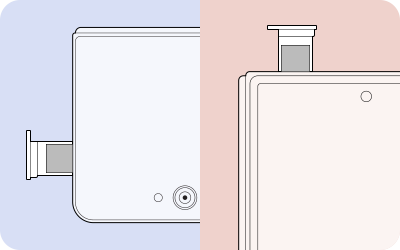
注意:
- 小心不要將 SIM 卡倒插。
- 若在 SIM 卡未妥善放置的情況下強行將卡托插入裝置,可能會導致卡托彎曲或斷裂。
- 在重新插入裝置前,請務必檢查方向。
- 圖片為模擬效果,僅供說明用途。實際 UX/UI 可能有所不同。
如何將 Nano-SIM 卡安裝到 Galaxy Z Fold7
若要正確將 Nano-SIM 卡插入您的 Galaxy Z Fold7 裝置,請依照以下步驟操作:
注意:卡托非常薄。請確保在拉出或放回時沒有彎曲或損壞。
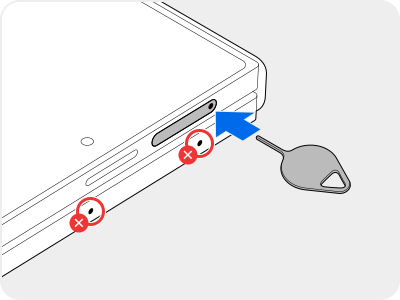
步驟 1. 將裝置摺合並直立握持,讓前後相機位於頂部。將退出針插入 Nano-SIM 卡托上的小孔以鬆開卡托。Nano-SIM 卡托位於頂部揚聲器旁,如圖片所示。
注意:請小心,切勿將針插入 SIM 卡托孔以外的其他孔洞。
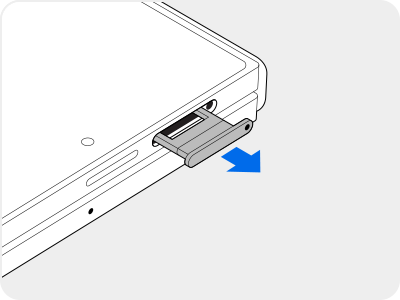
步驟 2. 輕輕從卡托槽拉出卡托。
步驟 3. 將 Nano SIM 卡放在卡托上,金色接觸點朝上,輕輕按壓卡片以固定於卡托中。
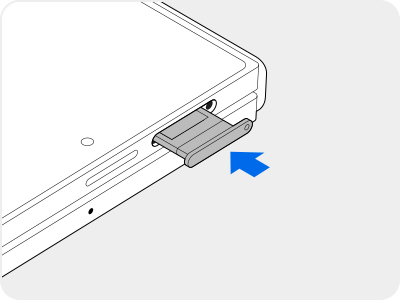
步驟 4. 將卡托插回卡托槽。
如何將 Nano-SIM 卡安裝到 Galaxy Z Flip7
要正確將 Nano-SIM 卡插入您的 Galaxy Z Flip7 裝置,請按照以下步驟操作:
注意:避免將退出針插入位於音量按鈕和電源按鈕之間的麥克風孔,該孔位於後置相機左側。
步驟 3. 輕輕從卡槽中拉出卡托。
步驟 4. 將 Nano-SIM 卡放在卡托上,金色接點朝下,輕輕按壓卡片以固定在卡托內。
步驟 5. 將卡托插回卡托槽中。
注意:單 SIM 卡與雙 SIM 卡型號的插卡方向可能有所不同。請將卡托孔與裝置孔對齊,以確保一致。
注意:
- 僅使用 Nano-SIM 卡。其他尺寸或經修改的 SIM 卡可能會損壞您的裝置。
- 如果 Nano-SIM 卡未正確插入或使用了不受支援的 SIM 卡,您的裝置上可能會顯示錯誤訊息,並可能導致裝置損壞。
- 請確保 SIM 卡已完全放入卡托內。如有鬆動,裝置可能無法識別。
- 如卡托潮濕,切勿插入。安裝前,請確保卡托和裝置均已乾透。
- 請將退出針垂直(直入)插入,以避免損壞內部機制。
- 您可以啟用 SIM 卡以使用並自訂 SIM 卡設定。選擇設定,然後在連接選單中,點選 SIM 管理工具。
感謝您提供意見讓我們了解您的需要
請回答所有問題。
RC01_Static Content : This text is only displayed on the editor page























